Install Xampp in window
ในตัวอย่างนี้จะใช้ Xampp version 1.7.1 for window(ดาวโหลดคลิกแรงๆ) เป็นหลักนะครับ เพราะค่อนข้างที่จะ Stable ที่สุดแล้ว
หลังจากที่ดาวโหลดมาแล้ว Double click ใช้งานเลยครับ
สำหรับ Window 7 หรือ Vista ให้คลิกขวาเลือก Run as administrator ครับแล้วถ้ามี Popup อะไรขึ้นมาก็ Allow ได้เลยครับ
สาเหตุที่ให้ Run as administrator ก็เพราะมันจะมีปัญหาเวลาเรา restart เครื่องคอมของเราแล้ว apache มันไม่ยอมทำงานี่หละครับ - -"
ตามภาพแรกหลังจากที่ Double click ที่ตัว exe แล้วก็ OK ผ่านไปได้เลยครับ
ตรงนี้ก็ Next
แล้วก็ Next ครับ
ในหน้านี้ให้เราติ๊กเลือกที่ Install Apache as service กับที่ Install MySQL as service
จากนั้นก็คลิกที่ Install ต่อได้เลยครับ
เข้าสู่ช่วงของการ Install Webserver
Finish ได้เลยครับ
จากนั้นมันจะมีถามตัว Apache ครับ ให้เรา Allow หรือ Unblock ได้เลยครับ
จะมีตัว Popup บอกเราว่า Install เรียบร้อยแล้วก็ OK ไปได้เลยครับ
พอเราเปิดดูที่ Panel จะเห็นว่า Apache กับ MySql เปิดทำงานแล้ว
เปิด Browser ขึ้นมาแล้วพิมพ์ไปว่า localhost ละก็ Enter ครับ
มันจะแสดงหน้าของ Xampp ให้เราเลือกภาษา... ก็เลือกภาษาอังกฤษ ทางซ้ายสุดครับ
แล้วก็จะเข้าสู่หน้าหลักของ Xampp ครับในหน้านี้ก็จะมีให้เลือกดูทั้ง phpinfo(), Document ของ Xampp หรือใช้งาน phpMyAdmin ครัับ
เท่านี้ก็เป็นอันเสร็จสมบูรณ์สำหรับการ Install Xampp ครับ
ถ้า Xampp ไม่ยอม Start service เองอัตโนมัต(มักจะเกิดใน Window 7&Vista) จะทำเยี่ยงไรดี?
นอกเหนือจากวิธีที่ได้แนะนำไปข้างต้นของเอ็นทรี่นี้แล้วสามารถทำได้ดังนี้ครับ
ส่วนกับที่ใช้ใน Labtop นั้นพอดีเป็น Window XP ครับก็เลยไม่มีปัญหาอะไร
แต่ถ้าลองวิธีที่ผมแนะนำไปแล้วมันไม่ได้อีก แนะนำว่าให้ไปโหลด Xampp version ใหม่มาลงเลยครับ
แล้วถ้าไม่เอา PHP 5.3.x ก็ค่อยไปเอา PHP Plugin มาลงอีกที
อ้างอิง
บทความที่เกี่ยวข้อง
หลังจากที่ดาวโหลดมาแล้ว Double click ใช้งานเลยครับ
สำหรับ Window 7 หรือ Vista ให้คลิกขวาเลือก Run as administrator ครับแล้วถ้ามี Popup อะไรขึ้นมาก็ Allow ได้เลยครับ
สาเหตุที่ให้ Run as administrator ก็เพราะมันจะมีปัญหาเวลาเรา restart เครื่องคอมของเราแล้ว apache มันไม่ยอมทำงานี่หละครับ - -"
ตามภาพแรกหลังจากที่ Double click ที่ตัว exe แล้วก็ OK ผ่านไปได้เลยครับ
ตรงนี้ก็ Next
แล้วก็ Next ครับ
ในหน้านี้ให้เราติ๊กเลือกที่ Install Apache as service กับที่ Install MySQL as service
จากนั้นก็คลิกที่ Install ต่อได้เลยครับ
เข้าสู่ช่วงของการ Install Webserver
Finish ได้เลยครับ
จากนั้นมันจะมีถามตัว Apache ครับ ให้เรา Allow หรือ Unblock ได้เลยครับ
จะมีตัว Popup บอกเราว่า Install เรียบร้อยแล้วก็ OK ไปได้เลยครับ
พอเราเปิดดูที่ Panel จะเห็นว่า Apache กับ MySql เปิดทำงานแล้ว
เปิด Browser ขึ้นมาแล้วพิมพ์ไปว่า localhost ละก็ Enter ครับ
มันจะแสดงหน้าของ Xampp ให้เราเลือกภาษา... ก็เลือกภาษาอังกฤษ ทางซ้ายสุดครับ
แล้วก็จะเข้าสู่หน้าหลักของ Xampp ครับในหน้านี้ก็จะมีให้เลือกดูทั้ง phpinfo(), Document ของ Xampp หรือใช้งาน phpMyAdmin ครัับ
เท่านี้ก็เป็นอันเสร็จสมบูรณ์สำหรับการ Install Xampp ครับ
ถ้า Xampp ไม่ยอม Start service เองอัตโนมัต(มักจะเกิดใน Window 7&Vista) จะทำเยี่ยงไรดี?
นอกเหนือจากวิธีที่ได้แนะนำไปข้างต้นของเอ็นทรี่นี้แล้วสามารถทำได้ดังนี้ครับ
ส่วนกับที่ใช้ใน Labtop นั้นพอดีเป็น Window XP ครับก็เลยไม่มีปัญหาอะไร
แต่ถ้าลองวิธีที่ผมแนะนำไปแล้วมันไม่ได้อีก แนะนำว่าให้ไปโหลด Xampp version ใหม่มาลงเลยครับ
แล้วถ้าไม่เอา PHP 5.3.x ก็ค่อยไปเอา PHP Plugin มาลงอีกที
อ้างอิง
บทความที่เกี่ยวข้อง
- Install Xampp
- Install Java SE and Netbeans
- Create project in Netbeans
- PHP Debug with Netbeans
- Subversion with Netbeans


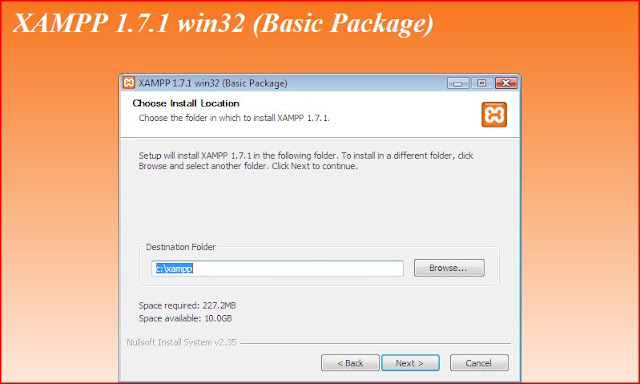









Comments
Post a Comment